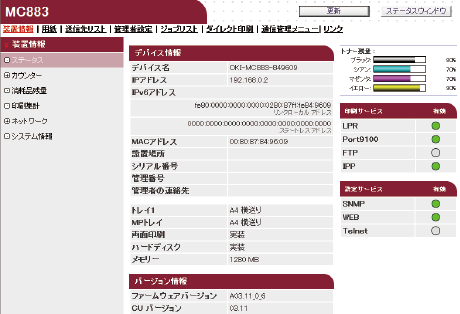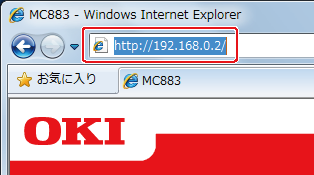コンピューターからプリンターの状態を確認/変更する
パソコンのWebページから次の操作を実行できます。WebページはWindows/Mac OS X共通で使用できます。
-
本機の状態を表示する。
-
プロファイルを作成する。
-
トレイ、ネットワーク、機能の初期設定、本機の設定をする。
-
ジョブの一覧を表示する。
-
プリンタードライバーを使用しないで、PDFファイルを印刷する。
-
自動配信と通信データ保存を設定する。
-
頻繁に使用するWebページにリンクする。
動作環境について
メモ
-
お使いのブラウザーの設定が以下のようになっているか確認してください。
-
Webページのセキュリティー設定を中レベルに設定するか、Cookieを有効にしてください。
-
[管理者設定]メニューに入るには、管理者パスワードが必要です。工場出荷時のパスワードは「aaaaaa」です。
-
Webページで本機の設定変更を行うには、装置の管理者としてログインする必要があります。
ネットワークの設定方法について
以下の説明は、下記の環境を例にしています
-
装置名:MC883
-
装置のIPアドレス:192.168.0.2
パソコンでWebページを開く
-
Webブラウザーを起動します。
-
アドレスバーにURL「http://(本機のIPアドレス)」を入力し、<Enter>キーを押します。
本機のIPアドレスについては、「基本的な使い方」の「装置の情報を確認する」を参照してください。
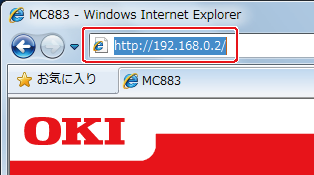
注
IPアドレスに1桁または2桁までの数値を含む場合、数値の前に「0」を入力しないでください。通信が正しく行われない場合があります。
-
正しい入力例:http://192.168.0.2/
-
誤った入力例:http://192.168.000.002/
-
管理者としてログインする
注
Webブラウザーで本機の設定変更を行うには、装置の管理者としてログインする必要があります。
-
Webブラウザーを起動します。
-
[管理者のログイン]をクリックします。
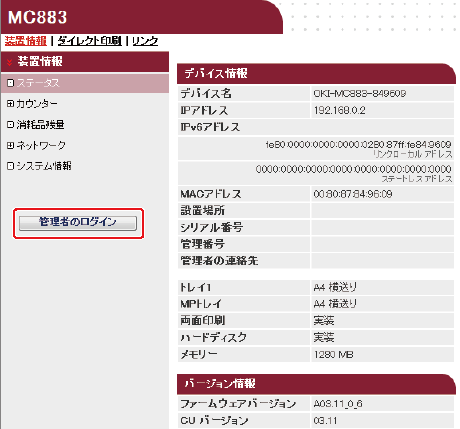
-
[ユーザー名]に「admin」、[パスワード]に現在のパスワードを入力し、[OK]をクリックします。
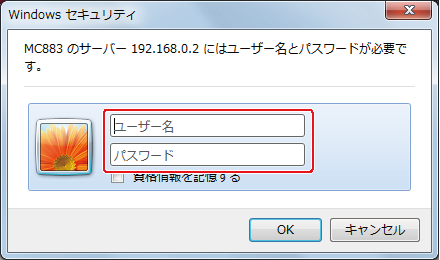
メモ
パスワードは操作パネルの「管理者パスワード」と同様です。
-
ネットワーク上で確認できるプリンター情報を設定し、[OK]または[スキップ]をクリックします。
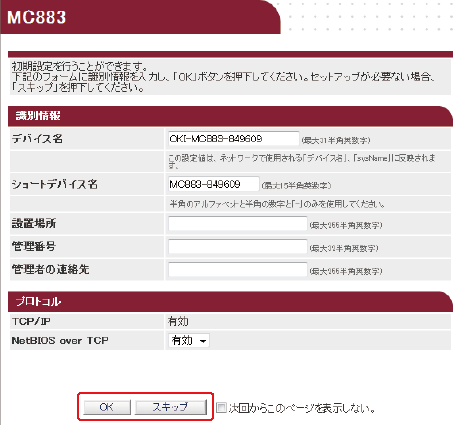
注
-
[スキップ]をクリックすると、設定を省略できます。
-
[次回からこのページを表示しない]にチェックを付けて、[OK]または[スキップ]をクリックすると、次回以降のログイン時に表示されなくなります。
-
-
下の画面が表示されます。